티스토리 뷰

top, htop, glances 프로세스 관리 (Linux Process Management)
윈도 운영체제의 "작업 관리자" 프로그램처럼 Linux에서도 process management를 위해 많이 사용되는 명령어들이 있습니다.
가장 많이 사용되는 명령어인 ps, top, htop, glances 각각 그 특징을 살펴보도록 하겠습니다.
ps 명령어

가장 기본적인 명령어, 바로 ps입니다.
ps -ef 또는 ps -ef --forest와 같이 입력해 보세요.
위 이미지처럼 실행 중인 프로세스들이 나열됩니다.
kill -9 39 와 같이 kill 명령어 -9(kill sign) PID number를 사용하여 해당 PID의 프로세스를 종료시킬 수 있습니다.
top 명령어
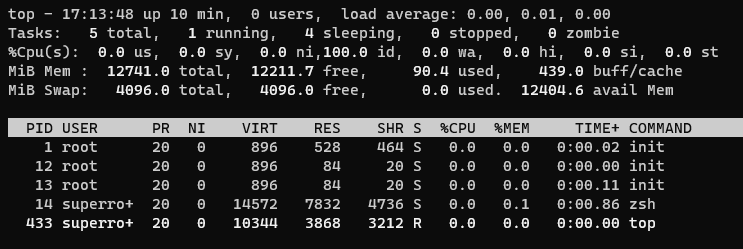
ps 명령어 사용 시 추가로 -ef와 같은 옵션을 넣어줘야 하지만, 단순히 top이란 명령어를 실행하면 위와 같은 이미지를 확인할 수 있습니다.
ps 결과보다 조금 더 세련된 인터페이스에 메모리 사용량, cpu 사용량도 추가로 확인할 수 있습니다.
h 키를 눌러서 사용 가능한 단축키를 확인할 수 있는데, 조금 사용하기 어렵습니다. 아주 예전부터 Linux를 사용한 사용자가 아니라면 process 확인 시에는 사용할 수 있지만 관리에는 좀 사용하기 어려운 프로그램입니다.
htop 명령어

top 보다 조금 더 편리한 프로세스 관리 프로그램입니다.
설치를 위해서는 sudo apt-get install htop 명령어로 설치하시면 됩니다.
실행 명령어는 htop

htop의 특징은 프로그램 실행 화면 하단에 F1부터 F10까지 메뉴를 제공한다는 것입니다.

키보드 방향 키를 이용하여 프로세스를 선택하고, F9, 9를 눌러서 해당 프로세스를 Kill 시킬 수 있습니다.
보다 프로세스 찾기, 관리가 편리해졌습니다.

glances 명령어

glances 역시 sudo apt-get install glances 명령어를 사용하여 추가로 설치하고 사용할 수 있습니다.
실행 명령어는 glances
glances에는 NETWORK traffic, DISK I/O와 같은 추가 정보를 확인할 수 있는 장점이 있습니다.
h 키를 누르면 사용할 수 있는 명령어 도움말을 확인할 수 있습니다.
키보드 방향 키를 사용하여 프로세스를 선택하고 k 단축키(kill) 를 사용하면 프로세스를 종료시킬 수 있습니다.

enter 키를 누르면 Process filter pattern: 메뉴가 나오는데요, 여기에서 찾을 프로세스를 찾을 수 있습니다.

h 키(help 단축키)를 눌러서, glances에서 사용할 수 있는 명령어를 확인해 보세요.
단축키에 익숙해진다면 쓰기 참 좋은 프로그램인 것 같습니다.
'Computer' 카테고리의 다른 글
| cryfs 무료 암호화 폴더 프로그램(폴더 비밀번호 및 암호화 encrypted folder with password) (1) | 2022.06.13 |
|---|---|
| gocryptfs 무료 암호화 폴더 프로그램(free encrypted folder software) (1) | 2022.06.11 |
| WSL2 Virtual Disk 용량 줄이기(ext4.vhdx virtual disk shrink) (0) | 2022.06.09 |
| Macchanger - Wi-Fi 추적 방지(BSSID 추적 방지, 랜덤 Mac Address, 비공개 Wi-Fi 주소) (0) | 2022.06.02 |
| Facebook 암호화된 알림 이메일(PGP Public key 암호화) (0) | 2022.05.16 |
| Crunch 사용법 - 맞춤형 사전파일 만들기(비밀번호 찾기 꿀팁) (0) | 2022.05.12 |
| Surfshark-VPN 토렌트 IP leak (Torrent IP Leak) 방지 - 토렌트 VPN 이용시 주의사항 (0) | 2022.05.02 |
| Tails 설치 및 익명성 확보를 위한 주의사항 (Tor, Tails Linux, Persistent storage) (0) | 2022.04.22 |
- IP 추적 프로그램
- 꿀벌 진드기
- PDF Editor
- KEX Error
- 70 mai 펌웨어 업그레이드
- PDF 문서 만들기
- affinity photo
- 다이어트
- 70 mai Dash Cam Pro Firmware
- 김해맛집
- netstat 사용법
- Affinity Photo 꿀팁
- 무료 동기화 프로그램
- 고추농사
- 전라북도 맛집
- Kali Linux 활용법
- Markdown Editor
- 무료 데이터 복구
- iA Writer
- 장유맛집
- 아재입맛
- 폴더 암호화
- FREE OFFICE SOFTWARE
- Set Password for PDF
- Windows Pro 암호화
- 간헐적단식
- 샤오미 블랙박스 펌웨어
- 무료 오피스 프로그램
- 1일1식
- PDF 가리기
| 일 | 월 | 화 | 수 | 목 | 금 | 토 |
|---|---|---|---|---|---|---|
| 1 | 2 | 3 | 4 | |||
| 5 | 6 | 7 | 8 | 9 | 10 | 11 |
| 12 | 13 | 14 | 15 | 16 | 17 | 18 |
| 19 | 20 | 21 | 22 | 23 | 24 | 25 |
| 26 | 27 | 28 | 29 | 30 | 31 |
